Дельные советы владельцам планшетов prestigio
Получение Root-прав
Доступ к правам главного администратора позволит выполнять ряд манипуляций с устройством, которые обычно недоступны. Это называется Root-права.
Чтобы получить Root-доступ, необходимо:
- Устанавливаем драйвера ADB (Android Debug Bridge) на компьютер.
- Загружаем с сайта http://unlockroot.com/ и устанавливаем программу UnlockRoot.
- На планшете в меню в разделе «Для разработчиков» включаем пункт «Отладка по USB».
- Подсоединяем устройство к компьютеру.
- Запускаем программу UnlockRoot.
Программа UnlockRoot
Дополнительно надо понимать, что получение Root-доступа лишь дает возможность конфигурировать аппарат с помощью других программ.
Настройка основных функций планшета
Настройка Wi-Fi сети
Чтобы настроить сеть Wi-Fi, необходимо проделать следующее:
- Нажмите ярлык «Настройки» или войдите в раздел «Настройки» через список приложений;
- В меню «Беспроводные сети» переведите в положение ВКЛ переключатель «Wi-Fi».
- После включения справа появятся имена доступных сетей.
- Нажмите на выбранную сеть. Если сеть отрытая – соединение произойдет автоматически. В случае защищенной сети необходимо ввести пароль.
- После завершения подключения в строке состояния загорится значок беспроводной сети.
Установка программ из Google Play
- Активируйте приложение «Play Маркет».
- Зарегистрируйтесь, используя почтовый адрес и соответствующий пароль. Если у вас пока нет Google аккаунта, то выберите пункт «Создать» и выполните инструкции.
Вход в Google Маркет
- После успешного входа вам будут доступны бесплатные и платные программы из Play Маркета.
- Установите выбранную программу через интерфейс магазина.
Удаление программ
Войдите в «Настройки» – «Приложения» – «Сторонние».
Сторонние приложения
- Выберите программу, которую надо удалить.
- Подтвердите действие, нажав «Удалить» и ОК.
Резервное копирование и сброс настроек
В разделе «Восстановление и сброс» можно включить или выключить автоматическое резервное копирование настроек и установленных приложений. Например, в случае нестабильной работы устройства можно попробовать вернуть аппарат к заводским настройкам, нажав «Сброс планшета». Все сторонние программы и личные данные пользователя будут удалены.
Восстановление и сброс
Перед восстановлением настроек по умолчанию рекомендуется создать резервную копию данных и извлечь карту памяти.
Использование гаджета и его характеристики
Пользоваться планшетом не составит труда у любого пользователя, будь то пожилой пенсионер или ученик начальных классов. Данный аппарат имеет средние характеристики, он не отличается высокой производительностью, и операционная система явно требует обновления.
Обновление ОС
Начать хочется с приятного момента. Дело в том, что уже с первым запуском нам предлагают в автоматическом порядке обновиться. Это означает, что производитель помнит о собственном девайсе, пытаясь время от времени улучшать его, обновляя систему, и это радует. При обновлении у пользователя не может возникнуть каких-либо осложнений — просто дайте своё согласие на процесс (ОК), и загрузка обновлений стартует автоматически.

Обновление системы
Единственное важно замечание – не отключайте Интернет, так как обновление операционной системы производится в режиме онлайн
Чтение электронных книг
На этом устройстве можно читать книги различных электронных форматов в удобном для пользователя виде. Найти такие книги можно без труда, для прочтения загрузите необходимые вам файлы на планшетник, и затем откройте их посредством программ, предназначенных специально для этих целей – просто нажимаете пальцем по файлу книги, и планшет сам предложит на выбор несколько программ, установленных на данный момент. Попробуйте каждую из них, и выбирайте наиболее удобную.
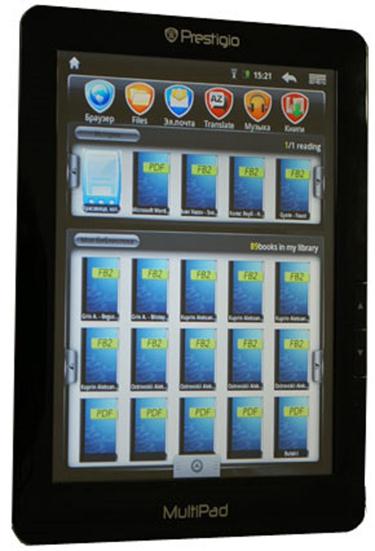
Читайте книги прямо на вашем планшете
Разъёмы, слоты и элементы управления
Аппарат оснащён немалым количеством разъёмов, среди которых есть все необходимые среднестатистическому пользователю:
- Micro-USB
- 3.5 мм для наушников
- Слот под SD.

Доступные кнопки и разъёмы
Начинка девайса и краткие характеристики
Гаджет оснащён не особо мощным ЦП всего с одним ядром. Его хватит для просмотра видео и фото, а вот если вы геймер, вам определённо стоит подыскать что-то поновее! Что касается HD-видео, то его вряд ли приемлемо смотреть на подобном устройстве, ведь малый, и не особо качественный, дисплей не особо располагает к этому.
Параметры экрана
Здесь мы видим дисплей с довольно нестандартной диагональю – 8.4″. Некоторые называют эту диагональ «золотой серединой», но вот что касается качества экрана, то оно явно не дотягивает до среднего уровня. Этот гаджет можно брать разве что для чтения книг или просмотра фото, ну а что касается игр или высококачественного видео, то с этими целями аппарат может и не справиться должным образом.
Добиваемся эргономики
Любое новое устройство, будет это планшет престиж мультипад или гэлэкси таб, необходимо настроить перед использованием.
К счастью для нас, программные ограничения всегда можно сдвинуть в определенных пределах, что возможно благодаря операционной системе Android.
Повысить эргономику устройства можно в несколько этапов:
Первое, что нужно сделать любому пользователю планшета на базе Android — ввести свою учетную запись Google в разделе «Настройки» — «Учетные записи». Это позволит иметь доступ к магазину приложений Google Play и даст возможность синхронизировать данные. Если вы еще не имеете учетной записи Google, то сделать это можно здесь.
https://accounts.google.com/SignUp?service=mail&hl=ru
- Рассматриваемый планшет престиже мультипад имеет аккумулятор емкостью 3000 мАч, что позволяет ему работать в режиме музыки 18 часов и в режиме видео 5 часов. Это довольно неплохие показатели, но можно их увеличить, если выставить режим энергосбережения на максимум.
- Еще один потребитель энергии в планшете — дисплей. Если устройство бездействует, то есть смысл отключать дисплей как можно быстрее. Сделать это можно в разделе «Устройство» — «Дисплей» — «Тайм-аут экрана».
- Наше устройство имеет ограничения по форматам воспроизводимых видео файлов, по умолчанию имеется поддержка форматов WMV, MKV, MOV, MP4. Чтобы увеличить число поддерживаемых форматов можно установить видеопроигрыватель MoboPlayer из Google Play.
https://play.google.com/store/apps/details?id=com.clov4r.android.nil&hl=ru
- Если у вас возник вопрос: как пользоваться планшетом prestigio multipad, если хочется читать электронные книги? Здесь в принципе ничего делать не нужно, т.к. на устройстве установлено фирменное приложение для чтения книг eReader Prestigio.
- Введите учетные данные skype или зарегистрируйте новую учетную запись если необходимо. Skype уже давно стал стандартом не только обычного, но и делового общения.
- Если есть возможность, расширьте объем доступной памяти устройства с помощью карт памяти. Чем больше у вас будет свободной памяти, тем больше мультимедиа информации вы сможете хранить на планшете.
Кстати, стоит обратить внимание, что на новом планшете уже установлено более 40 приложений. Внимательно изучите их, так как именно они дадут вам базовое понимание того, как пользоваться планшетом prestigio и какие для этого есть возможности
Внимательно изучите их, так как именно они дадут вам базовое понимание того, как пользоваться планшетом prestigio и какие для этого есть возможности.
Получение ROOT-прав
- Включаем: «Отладка по USB» и «Установка сторонних программ»
- После этого скачиваем программу под названием MOBOROBO, http://vk.cc/2Fbj27, и инсталлируем её
- Запускайте программу, затем синхронизируете ПК и сенсорный гаджет, ставим все необходимые драйвера, после этого программу можно смело закрывать
- Теперь нам потребуется программа под названием Unlock Root, http://vk.cc/2Fbjd4 , скачиваем её и запускаем
- Слева выберите «ROOT», и ваше устройство должно быть определено программой, подтвердите модель вашего гаджета, выбрав соответствующий пункт
- После этого потребуется перезагрузка.
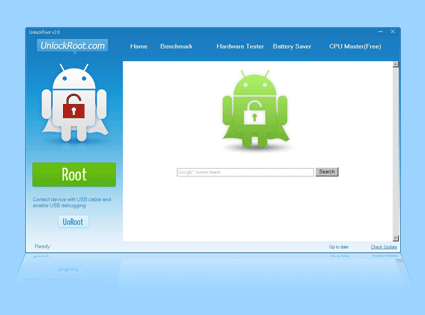
Получение ROOT-прав
Подключение планшета к интернету
В каждом планшете, независимо от модели, присутствует модуль Wi-Fi. Качество его работы достаточно хорошее, хотя в некоторых случаях сигнал может падать. Поскольку другие беспроводные интерфейсы, как правило, отсутствуют, будем рассматривать подключение нашего планшета именно посредством WiFi, хотя сейчас, с появлением прошивки V1.0.18, появилась возможность использования 3G-модема, поскольку встроенного 3G гаджетах от Престижио. Но, для этого вам понадобится обновить прошивку вашего устройства.
В таком случае, вам понадобится приобрести переходник для 3G-модема.
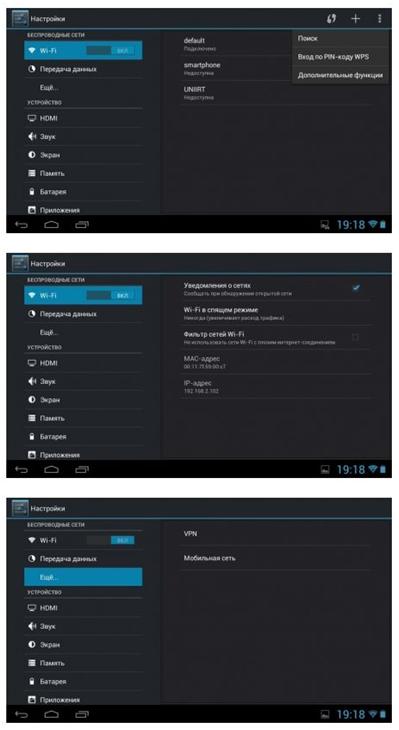
Подключение интернета через W iFi или мобильную сеть
Настроенное подключение позволит не только работать с почтой и серфить в интернете, но и скачать игры на планшет Prestigio, которым вы пользуетесь.
Подключение через Wi Fi
Для подключения беспроводной сети зайдите в настройки и включите Wi Fi, передвинув ползунок вправо. После этого, введите пароль, что бы подключиться к беспроводной сети и можете пользоваться интернетом.
Подключение через мобильную сеть
С настройкой мобильной сети чуть сложнее, но вполне доступно – тапаем по пункту «мобильная сеть». В открывшемся окошке необходимо ввести простые данные. У каждого оператора мобильной сети они будет разные. Эти настройки очень просто найти в интернете, указав вашего оператора.
Подключение через 3G модем
Для этого, как мы говорили, на потребуется кабель-переходник с mini-USB на обычный USB, через который мы подключим 3G модем (как например, такой)
Так может выглядеть Ваш 3G модем
Установим и настроим андроид звонилку. Например, такую (PPP Widget):
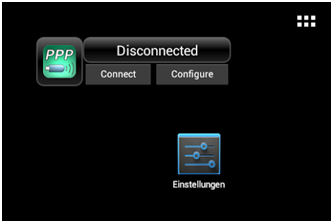
Интерфейс звонилки PPP Widget
Ее нужно будет настроить для чего модем переводят в режим «только модем», отключают на нем ввод PIN-кода и создают точку доступа, введя параметры своего сотового оператора (их можно узнать на сайте оператора).
Подключение к интернету по Ethernet
Да, есть и такая экзотика. Тут все очень просто: вставляем в mini-USB через переходник вот такую вот штуку
Переходник на Ethernet-кабель от планшета
и получаем скоростной широкополосный доступ в интернет на планшете!
Технические характеристики PMP5580C DUO
- Процессор: ARM Cortex A9, 1,5 ГГц, двухъядерный;
- Графика: 350 МГц Mali 400 MP, двухъядерный;
- Дисплей: 8″ или 20,32 см, 1024х768, 160 ppi;
- Экран: TFT LCD, емкостной, технология «мультитач», трехпозиционный датчик положения;
- Память: ОЗУ – 1 Гб, внутренняя – 8 Гб, карты micro SD (micro SDHC);
- Платформа: Android 4.0, Upgradable;
- Сеть: IEEE 802.11b/g/n;
- Интерфейсы: 3.5 jack, micro USB, mini HDMI;
- Мультимедия: цифровая видеокамера 0,3 Мп, динамики стерео, микрофон;
- Аккумулятор: 4700 мА·ч, литий-ион полимерный;
- Габариты и вес: 203х153х11, 490 г.;
- Комплектация: документ на право гарантийного ремонта, адаптер питания, кожаный чехол, USB кабель, руководство по эксплуатации, OTG-кабель.
Комплектация
На планшете установлены самые необходимые приложения для работы с Google Play, электронной почтой, офисными документами, фотографиями, аудиоплеер, видеоплеер, Browser, Skype, eBook, калькулятор, календарь и даже несколько популярных игр (Chess Free, Angry Birds, 250+ Solitairs).
Программная начинка
Планшет имеет стандартную оболочку Android, имеющую 5 рабочих столов и уже оснащен замечательным набором из надежных и полезных приложений, что позволяет пользователю начать работать, не обращаясь к Google Play. Там есть офисный пакет (Office Suite Pro), фирменная eReader Prestigio (для чтения книг, имеет собственную базу), и множеством другого, нужного софта.
Всего этого вполне хватит для работы в инете, с документами и для игр, даже трехмерных, благо видеоядро вполне «тянет» и их. Хотя, для некоторых ресурсоемких игр его мощности явно не хватит.
Меню программ
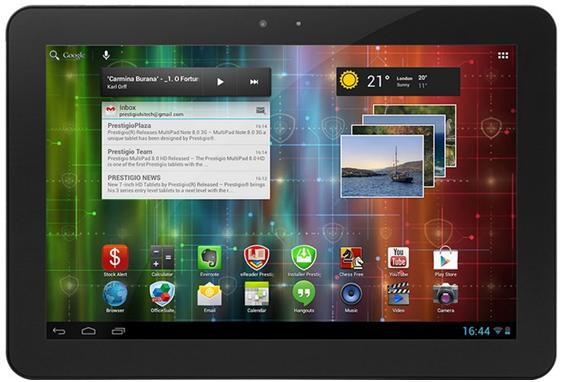
Расположенные на рабочем столе иконки быстрого запуска приложений
Иконки быстрого доступа к различным популярным приложениям расположены прямо на рабочем столе, что экономит время на поиске нужного приложения в меню. Встроенный браузер позволяет не только получать/отправлять почту, но и отправлять вместе с ней вложения и загружать их, а также, поддерживает Flash.
Приложения от Яндекс
Это – приятный подарок. Здесь вы найдете встроенные карты, яндекс почту и маркет. Удивительно, как Яндекс сумел внедриться в продукцию своего прямого конкурента, и для тех, кто пользуется исключительно Яндексом это очень удобно, поскольку отпадает необходимость «подстраиваться» под приложения от Google.
Офис
Программы OfficeSuite позволит вам просматривать и работать с файлами Word, Excel и даже Power Point. При необходимости, ее моно использовать и для работы с PDF файлами.
Отдых
Ваш планшет это не только возможность работать с различными офисными программами и интернет приложениями (почта, браузер, YouTube), но и помощник в отдыхе. На нем удобно слушать музыку, просматривать клипы и фильмы, смотреть сайты, играть в не требующие мощного «железа» игры, просматривать фотографии, или читать электронную книгу (поддерживается довольно широкий спектр форматов).
При необходимости, можно установить необходимую программу, найдя ее на Google Play, благо выбор там огромен.
Описание планшетных компьютеров от компании Prestigio

Внешний вид компьютера
Внешний вид
Задняя поверхность планшета имеет особое покрытие, и крупный логотип Prestigio, что делает любой планшет престиджио узнаваемым.
Кнопки управления и разъемы

Расположение кнопок управления и разъёмов
Планшет имеет гнезда под наушники, USB, зарядку, кнопку питания, клавишу регулировки звука. Кроме последних, все располагается на нижней стороне компьютера.
Экран

Экран планшета Престижио
Что характерно для Престижио — планшеты имеют довольно хорошие экраны, с отличной зернистостью и хорошими (хотя и не идеальными) углами обзора. Яркость подсветки имеет большой запас, хотя и не регулируется автоматически.
Разрешение экрана зависит от конкретной модели и может отличаться, тем не менее, любые приложения, необходимые для работы, запускаются и работают прекрасно.
Необходимо отметить, что поверхность дисплея не имеет защитного покрытия, поэтому, следует быть аккуратным работая с ним, а остальное время хранить планшет Престиж в чехле.
Операционная система
Что касается Android, то здесь нужно отметить не обновлённую, довольно устаревшую, версию ОС, её вам нужно будет обновить самостоятельно, о чём упоминалось ранее, и тогда ваш планшет получит новые возможности. На рабочем столе мы видим виджет времени и погоды, всё это можно настраивать по необходимости, как вам нужно. Всё здесь же мы заметим множество иконок приложений, что касается верхней панели, там расположились следующие кнопки:
- Домой
- Назад
- Меню.
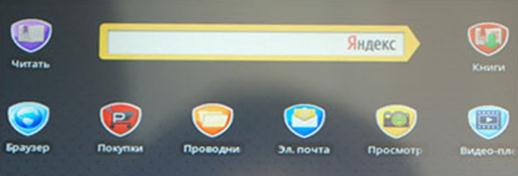
Поисковая строка Яндекса и иконки
Очень порадовало присутствие Android Market, ведь благодаря этой программе вы сможете искать и скачивать любые понравившиеся вам приложения. Пользоваться программой просто. Поиск осуществляется на интуитивно понятном уровне, никаких трудностей в использовании возникнуть не должно. Укажите в строке поиска название или его часть необходимой программы, после чего загрузите её нажатием на соответствующую кнопку «Установить».
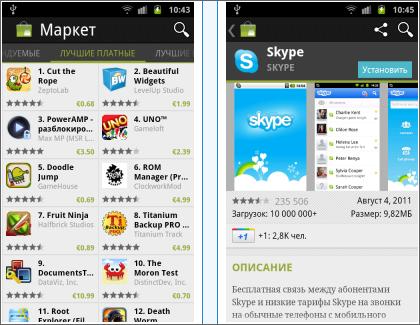
Установка программы с Интернет магазина
Увидим мы здесь также и такие весьма полезные программы, как:
- Переводчик
- Карты
- Игра «Солитер»
- «Шахматы» и прочие игры.
Почта, Интернет и документы
Почту можно просматривать либо посредством браузера, либо с помощью специальной программы, предназначенной как раз для этих целей – почтового клиента «Электронная почта». Тут можно просматривать почту, отправлять, и даже добавлять вложение в отправляемое письмо.
Что касается web-браузера, он не оправдывает ожиданий. Лучше будет найти другой, так как здесь имеются определённые проблемы при загрузке странички, многие сайты просто не умещаются в экран, и нужно время от времени менять масштаб.
Wi-Fi в модели присутствует, скорость открытия страничек на достойном уровне. Радует и наличие поддержки Flash. Разрывов связи замечено не было, стабильность установленного соединения – на высоком уровне.
Здесь возможно осуществлять просмотр видео с YouTube, для этих целей существует отдельное приложение. Имеются и карты Google Maps, благодаря чему вы без труда отыщете любую улицу, или необходимое вам место.
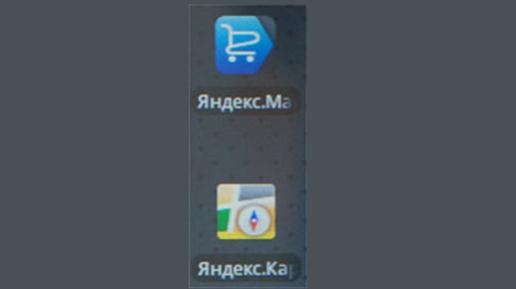
Иконки от Яндекса
Присутствуют здесь также и Яндекс-приложения, это — «Почта», «Карты», «Маркет», очень удивляет внедрение конкурента в продукт Google. Любители Яндекса будут несомненно обрадованы!
Настройки девайса
Если вы обновитесь до более поздней версии ОС, в вашем распоряжении будет более новое меню, с расширенными настройками, трудностей при изучении настроек возникнуть не должно. Так, например, для изменения яркости в Android OS необходимо сначала выбрать пункт «Дисплей», затем «Яркость». Перетащите ползунок, куда вам необходимо, и подтвердите (ОК).
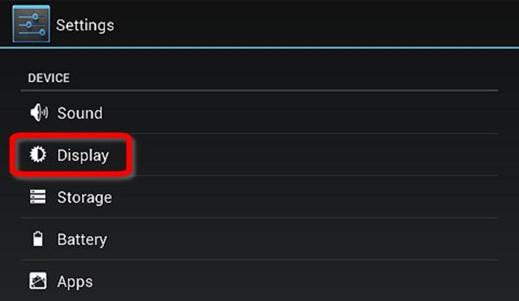
Настройки дисплея
Установка USB-модема
Для полной мобильности только Wi-Fi явно маловато. Попробуем подружить наш планшет с 3g USB-модемом. На сайте Prestigio можно найти список поддерживаемых модемов. Главное условие успешного подключения – модем должен находиться в режиме «Только модем». Для этого нам понадобится программа «3G Modem Mode Switcher», скачать которую можно с официального сайта компании Zyxel.
- Вставьте USB-модем в компьютер. Программное обеспечение модема должно установиться автоматически.
- Находите файл 3gsw.exe, запускаете его и в окне программы выбираете «Только модем».
3G Modem Mode Switcher
Отключаем модем от компьютера.
Настраиваем планшет
- Ставим галочку в пункте «3g» (меню «Беспроводные сети»),
- Включаем «Передачу данных» (меню «Мобильная сеть»).
Настойка 3g сети
Настойка сети
3g
Подключаем 3G-модем к планшету и ожидаем, когда планшет его определит.
Настройка APN
- Выбираем пункт «Точки доступа APN»,
- Через кнопку «Меню» выбираем «Новая точка доступа»,
- Вводим данные вашего оператора,
- Опять через «Меню» нажимаем «Сохранить».
Настройка APN
APN
Настройка
Если точка доступа не появилась, полностью выключите планшет и отсоедините модем. Снова включите планшет. Дождитесь полной загрузки. Подсоедините модем.
Общие впечатления
Что же получается в остатке? Планшет престижио, отзывы о котором довольно часто появляются на специальных формулах, подтверждают, что возможности устройства соответствует его стоимости. Его нельзя назвать медленным. По уровню быстродействия он, конечно, уступает более дорогим собратьям от известных производителей, но со всеми своими задачами и даже трехмерными играми он справляется.
AnTuTu Benchmark
Посмотрите, как он выступил в AnTuTu Benchmark, и сравните цены участников теста.
Комплектация планшета
Планшеты поставляются в красиво оформленной глянцевой коробке «под карбон», выдержанной в фирменных черно-красных цветах. На верхней части коробки есть изображение самого планшета и пиктограммы с указанием его особенностей и основных функций.
Компания Prestigio известна (в отличии от многих известных производителей) очень внимательным подходом к вопросу оформления своей продукции и ее упаковки.

Открытая коробка с планшетом, фирменным чехлом, кабелями и зарядным устройством
Так, открыв коробку вы увидите не только сам планшет Престиже, наушники к нему, зарядное устройство и кабели OTG и microUSB, но и стильный, выполненный из добротного из кожзама чехол, предназначенный для хранения и переноски устройства. И, конечно же, всевозможные бумаги — документация, руководство пользователя и гарантийный талон.
Чехол

Фирменный чехол от Prestigio
Его внутренняя поверхность выполнена из бархатистого материала, что защищает экран, и, в паре с Soft Touch покрытием на задней поверхности, позволяет ему прочно «сидеть» в чехле, не выскальзывая из него.
В отличие от чехлов, идущих в комплектах к бюджетным планшетам, чехлы от Prestigio сделаны качественно – они не разлезутся по швам после недели пользования, к тому же, не имеют химического запаха, столь характерного для кожзама.
Как правило, планшет Престижио имеет приятную и практичную фишку — автоматическое включение планшета при его извлечении из чехла и последующим его выключением, если планшет прячется внутрь.





